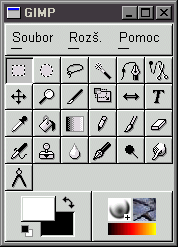 Okno GIMP
Okno GIMP
Proto₧e GIMP se spouÜtφ do odd∞len²ch oken, jsou vÜechny funkce programu
rozd∞leny do r∙zn²ch oblastφ. Hlavnφm oknem je prßv∞ okno GIMP. Zde naleznete
soubor nßstroj∙, primßrnφ p°φkazy pro manipulaci se soubory Φi nßpov∞du.
Postupn∞ si projdeme vÜe, co toto okno obsahuje a °ekneme si, kde se nachßzejφ
navazujφcφ nastavenφ.
V nabφdce Soubor je souhrn vÜech standardnφch
funkcφ. Zaujme zde polo₧ka Zφskat, kterß v sob∞ skr²vß mo₧nost
skenovßnφ obrßzk∙, Φi "tφpnutφ" - zφskßnφ obrßzku z pracovnφ plochy. Pod
p°φkazem P°edvolby se skr²vajφ nastavenφ programu, t²kajφcφ se
vytvß°enφ nov²ch obrßzk∙ (v²Üka, Üφ°ka, rozliÜenφ, typ, komentß°), rozhranφ
(nßhledy, nßpov∞da, okna obrßzku, volby nßstroj∙, prost°edφ, rozliÜenφ)
a adresß°∙ (podrobn² v²pis vΦech u₧it²ch implicitnφch adresß°∙ se samoz°ejmou
mo₧nostφ ·prav). DalÜφ Φßst - Dialogy - slou₧φ ke kontrole zobrazenφ
jednotliv²ch oken s nastavenφmi, nßstroji, paletami atd. U hlavnφch nabφdek
jsou zapsßny i klßvesovΘ zkratky. Pak nßsledujφ polo₧ky nedßvno uklßdan²ch
dokument∙ a p°φkaz k ukonΦenφ prßce s programem (Ctrl+Q).
DalÜφ menu, RozÜ., z°ejm∞ znaΦφ rozÜφ°enΘ.
Zde mßte unikßtnφ mo₧nost zasahovat prakticky do vÜech aktivnφch Φßstφ
Gimpu, kterΘ majφ co d∞lat s ·pravou obrßzku. Prvnφ dva p°φkazy, Prohlφ₧eΦ
modul∙ a Podrobnosti o modulech vßs provedou vÜemi upravovacφmi
funkcemi, kterΘ Gimp mß. U ka₧dΘ souΦßsti v₧dy najdete informace o datu
v²roby, v²robci a struΦn² popis funkce. V prvnφm p°φpad∞ je tento popis
p°elo₧en² do ΦeÜtiny, ve druhΘm nikoliv. T°etφ polo₧ka, a sice Prohlφ₧eΦ
DB je nejpodrobn∞jÜφ, nebo¥ stejn²m zp∙sobem poskytuje informace o
vÜech zßkladnφch souΦßstech programu (export do formßtu, convert atd.)
- rovn∞₧ ani tento pr∙vodce nenφ do ΦeÜtiny p°elo₧en.
Guash je polo₧ka sama pro sebe. Jednß se o image browser, tedy pr∙zkumnφk, kombinovan² s prohlφ₧eΦem obrßzk∙. ZvlßÜt∞ u n∞j pocφtφte p°φpadnou slabÜφ konfiguraci vaÜeho poΦφtaΦe. NaΦφtß v₧dy obsah adresß°e a vybφrß soubory v grafickΘm formßtu (tedy nezßvisle na p°φpon∞) a vytvß°φ nßhledy. P°φjemnß funkce, nicmΘn∞ pro tuto pot°ebu bychom vßm doporuΦili spφÜe ACDC.
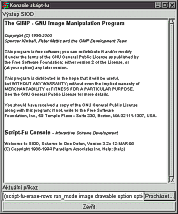 Pod
pom∞rn∞ nejasn²m nßzvem Skript-fu se skr²vß jedna z neju₧iteΦn∞jÜφch
v∞cφ, kter²mi Gimp disponuje. Jde vlastn∞ o soubor skript∙, shrnujφcφch
pou₧itφ n∞kolika efekt∙, se kter²mi m∙₧ete v krßtkΘm Φase dosßhnout vynikajφcφho
v²sledku. Tyto skripty jsou vlastn∞ naprogramovan²mi efekty, kde je p°edem
urΦen v²robnφ postup efektu s pou₧itφm dostupn²ch nßstroj∙. Jin²mi slovy:
pokud k dosa₧enφ uspokojujφcφho v²sledku pot°ebujete v∞tÜφ mno₧stvφ operacφ,
vyplatφ se vßm (zvlßÜt∞ v p°φpad∞, ₧e byste je m∞li provßd∞t opakovan∞)
vlo₧it je do skriptu.
Pod
pom∞rn∞ nejasn²m nßzvem Skript-fu se skr²vß jedna z neju₧iteΦn∞jÜφch
v∞cφ, kter²mi Gimp disponuje. Jde vlastn∞ o soubor skript∙, shrnujφcφch
pou₧itφ n∞kolika efekt∙, se kter²mi m∙₧ete v krßtkΘm Φase dosßhnout vynikajφcφho
v²sledku. Tyto skripty jsou vlastn∞ naprogramovan²mi efekty, kde je p°edem
urΦen v²robnφ postup efektu s pou₧itφm dostupn²ch nßstroj∙. Jin²mi slovy:
pokud k dosa₧enφ uspokojujφcφho v²sledku pot°ebujete v∞tÜφ mno₧stvφ operacφ,
vyplatφ se vßm (zvlßÜt∞ v p°φpad∞, ₧e byste je m∞li provßd∞t opakovan∞)
vlo₧it je do skriptu.
Gimp nabφzφ Üirokou Ükßlu p°edem vytvo°en²ch
skript∙, p°ehledn∞ rozvr₧en²ch do tematick²ch skupin (Loga, Pom∙cky, TΘmata
z webu, Vytvo°it Üt∞tec..). Dφky ΦeskΘmu wizardu se v nich m∙₧ete velmi
snadno orientovat a celkem rychle najdete to, po Φem tou₧φte. Krom∞ toho
naleznete v nabφdce p°φkaz Konzole, kter² vßm poslou₧φ k vytvo°enφ
vlastnφch skript∙.
V poslednφ nabφdce, Pomoc, naleznete
krom∞ p°φkaz∙ pro spuÜt∞nφ klasickΘ nßpov∞dy Φi obligßtnφch Tip∙ dne jeÜt∞
mo₧nost tzv. KontextovΘ nßpov∞dy. Jednß se o interaktivnφ verzi nßpov∞dy,
kterß zobrazφ v₧dy kapitolu adekvßtnφ nßstroji Φi polo₧ce, kter² vybφrßte.
Tedy uÜet°enΘ tlaΦφtko Nßpov∞dy na ka₧dΘm dialogovΘm okn∞.
P°ichßzejφ na °adu samotnΘ nßstroje.
Pokud u₧ jste n∞kdy s n∞jak²m grafick²m editorem pracovali, v∞tÜinu z
nich (ne-li vÜechny) budete znßt, v opaΦnΘm p°φpad∞ se s nimi zeznßmφte
zde.
 Hned celß prvnφ Üestice nßstroj∙
je v∞novßna V²b∞ru, jinak oznaΦovanΘmu jako maska. Je to zßklad
prßce s grafikou, proto je dobrΘ si zachßzenφ s t∞mito nßstroji osvojit.
Prvnφ dva z nich slou₧φ k prostΘmu v²b∞ru oblastφ v jednoduchΘm geometrickΘm
tvaru. Jde o obdΘlnφk a elipsu. Kliknutφm a ta₧enφm myÜφtka
vytvo°φte oblast, kterou m∙₧ete jeÜt∞ ovlivnit stiskem Ctrl pro
tvorbu obrazce od st°edu, Φi Shift pro tvorbu obrazce pravidelnΘho
(kruhu Φi Φtverce).
Hned celß prvnφ Üestice nßstroj∙
je v∞novßna V²b∞ru, jinak oznaΦovanΘmu jako maska. Je to zßklad
prßce s grafikou, proto je dobrΘ si zachßzenφ s t∞mito nßstroji osvojit.
Prvnφ dva z nich slou₧φ k prostΘmu v²b∞ru oblastφ v jednoduchΘm geometrickΘm
tvaru. Jde o obdΘlnφk a elipsu. Kliknutφm a ta₧enφm myÜφtka
vytvo°φte oblast, kterou m∙₧ete jeÜt∞ ovlivnit stiskem Ctrl pro
tvorbu obrazce od st°edu, Φi Shift pro tvorbu obrazce pravidelnΘho
(kruhu Φi Φtverce).
T°etφm je nßstroj pro volnou kresbu hranic
oblasti. Obecn∞ je pro n∞j pom∞rn∞ malΘ vyu₧itφ, proto₧e na v²b∞r urΦit²ch
nepravideln²ch oblastφ se daleko vφce hodφ nßstroje nßsledujφcφ:
Takzvanß Kouzelnß h∙lka. Zalo₧enß
na jednoduchΘm a neocenitelnΘm principu v²b∞ru polφ jednΘ barvy Φi jednoho
odstφnu. JednoduÜe kliknete na mφsto s barvou, kterou chcete vybrat a
tento nßstroj pokryje celou barevnou plochu maskou.
V²b∞r oblastφ ohraniΦen²ch BeziΘrovou
k°ivkou - nßstroj urΦen² k "obkreslovßnφ" ₧ßdan²ch ploch pomocφ nanßÜenφ
bod∙ na zlomovß mφsta. M∙₧ete tak vytvo°it libovolnou k°ivku, kterß bude
v∞rn∞ kopφrovat kontury p°edm∞tu.
A nakonec - V²b∞r podle obrys∙ z obrßzku.
Kliknutφm na ploÜe se vßm poΦßteΦnφ bod hranice masky "p°ilepφ" k nejbli₧Üφ
v²raznΘ kontu°e. P°i ta₧enφ ji pak bude sledovat, dokud nevytvo°φte
dalÜφ bod. A₧ k°ivku uzav°ete, platφ stejn∞ jako pro p°edchozφ nßstroje,
staΦφ kliknout dovnit° v²b∞ru a vytvo°φ se tzv. Plovoucφ v²b∞r,
samostatn² poloobjekt, se kter²m ji₧ m∙₧ete manipulovat a pozd∞ji ho p°idat
do novΘ vrstvy.
 S tφm takΘ souvisφ dalÜφ nßstroj,
P°esun vrstev a v²b∞r∙. Jeliko₧ i v²b∞r, jak jsme si °ekli, se
stßvß de facto objektem, m∙₧ete jej libovoln∞ p°emφs¥ovat po obrßzku.
StaΦφ kliknout a tßhnout.
S tφm takΘ souvisφ dalÜφ nßstroj,
P°esun vrstev a v²b∞r∙. Jeliko₧ i v²b∞r, jak jsme si °ekli, se
stßvß de facto objektem, m∙₧ete jej libovoln∞ p°emφs¥ovat po obrßzku.
StaΦφ kliknout a tßhnout.
Na nßstroje t²kajφcφ se v²b∞r∙ navazuje polo₧ka V²b∞r z menu, kterΘ
se vßm zobrazφ, pokud na otev°enΘm obrßzku kliknete prav²m tlaΦφtkem myÜi.
Naleznete zde dalÜφ rozÜφ°enφ prßce v podob∞ funkcφ jako Invertovat,
vybrat VÜe Φi Nic, zφskßte mo₧nost ·prav - Zaoblenφ
atd. Φi ulo₧enφ do alfa kanßlu.
 Znßmß funkce Zv∞tÜenφ Φi zmenÜenφ.
Ovlßdßnφ je jednoduchΘ. U symbolu lupy se v₧dy objevφ index - plus nebo
mφnus. Pokud je znamΘnko zrovna opaΦnΘ, ne₧ jakΘ pot°ebujete, zm∞nφte
jej stiskem klßvesy Ctrl.
Znßmß funkce Zv∞tÜenφ Φi zmenÜenφ.
Ovlßdßnφ je jednoduchΘ. U symbolu lupy se v₧dy objevφ index - plus nebo
mφnus. Pokud je znamΘnko zrovna opaΦnΘ, ne₧ jakΘ pot°ebujete, zm∞nφte
jej stiskem klßvesy Ctrl.
 Rovn∞₧ tradiΦnφ nßstroj, by¥
skr²vajφcφ se pod pom∞rn∞ nezvyklou ikonkou. Jednß se o funkci O°φznutφ
Φi zm∞ny velikosti plßtna. Kliknutφm a ta₧enφm po obrßzku vytvo°φte
hranice budoucφho v²°ezu, kterΘ m∙₧ete jeÜt∞ samoz°ejm∞ posouvat. Pro
potvrzenφ dvakrßt kliknete dovnit° v²b∞ru a obrßzek se o°φzne.
Rovn∞₧ tradiΦnφ nßstroj, by¥
skr²vajφcφ se pod pom∞rn∞ nezvyklou ikonkou. Jednß se o funkci O°φznutφ
Φi zm∞ny velikosti plßtna. Kliknutφm a ta₧enφm po obrßzku vytvo°φte
hranice budoucφho v²°ezu, kterΘ m∙₧ete jeÜt∞ samoz°ejm∞ posouvat. Pro
potvrzenφ dvakrßt kliknete dovnit° v²b∞ru a obrßzek se o°φzne.
 Dva spolu vzdßlen∞ souvisejφcφ
nßstroje. Oba slou₧φ ke zm∞n∞ pohledu na objekt. Prvnφ vßm umo₧nφ Rotaci
objektu (p°i jeho pou₧itφ se zobrazφ informaΦnφ tabulka, ve kterΘ m∙₧ete
zadat vlastnφ hodnoty Φi jen potvrdit otoΦenφ od ruky), druh² pak jeho
P°eklopenφ (vytvo°φ zrcadlov² obraz).
Dva spolu vzdßlen∞ souvisejφcφ
nßstroje. Oba slou₧φ ke zm∞n∞ pohledu na objekt. Prvnφ vßm umo₧nφ Rotaci
objektu (p°i jeho pou₧itφ se zobrazφ informaΦnφ tabulka, ve kterΘ m∙₧ete
zadat vlastnφ hodnoty Φi jen potvrdit otoΦenφ od ruky), druh² pak jeho
P°eklopenφ (vytvo°φ zrcadlov² obraz).
 V²mluvnΘ tlaΦφtko - nßstroj pro
vlo₧enφ textu. Pokud tφmto nßstrojem kliknete kamkoliv na obrßzek,
otev°e se vßm dialogovΘ okno, ve kterΘm si budete moci nastavit font,
kter²m chcete text napsat, jeho styl Φi velikost. Krom∞ toho nabφzφ Gimp
jeÜt∞ podrobnΘ informace o vlastnostech font∙, kterΘ naleznete na dalÜφch
zßlo₧kßch. Text, kter² chcete vlo₧it, napiÜte do polφΦka Nßhled.
V²mluvnΘ tlaΦφtko - nßstroj pro
vlo₧enφ textu. Pokud tφmto nßstrojem kliknete kamkoliv na obrßzek,
otev°e se vßm dialogovΘ okno, ve kterΘm si budete moci nastavit font,
kter²m chcete text napsat, jeho styl Φi velikost. Krom∞ toho nabφzφ Gimp
jeÜt∞ podrobnΘ informace o vlastnostech font∙, kterΘ naleznete na dalÜφch
zßlo₧kßch. Text, kter² chcete vlo₧it, napiÜte do polφΦka Nßhled.
 Nßstroj s jedinou funkcφ, naz²van²
takΘ Kapßtko. Pokud se nem∙₧ete trefit do odstφnu, kter² mßte na
obrßzku, pak jej pou₧ijte tak, ₧e s nφm kliknete do pole se vzorovou barvou.
Tφm zφskßte jejφ odstφn.
Nßstroj s jedinou funkcφ, naz²van²
takΘ Kapßtko. Pokud se nem∙₧ete trefit do odstφnu, kter² mßte na
obrßzku, pak jej pou₧ijte tak, ₧e s nφm kliknete do pole se vzorovou barvou.
Tφm zφskßte jejφ odstφn.
 Dva nßstroje pro vypl≥ovßnφ ploch
(v²b∞r∙ Φi cel²ch vrstev) barvou. Prvnφ je Jednobarevnß v²pl≥ (sice
barvou nebo vzorkem), druh² pak V²pl≥ barevn²m p°echodem. U jednobarevnΘ
v²pln∞ staΦφ kliknout do v²b∞ru a ten se zaplnφ. U barevnΘho p°echodu
(gradientu) je t°eba urΦit kliknutφm a ta₧enφm poΦßteΦnφ a cφlov² bod
p°echodu a tφm i jeho sm∞r.
Dva nßstroje pro vypl≥ovßnφ ploch
(v²b∞r∙ Φi cel²ch vrstev) barvou. Prvnφ je Jednobarevnß v²pl≥ (sice
barvou nebo vzorkem), druh² pak V²pl≥ barevn²m p°echodem. U jednobarevnΘ
v²pln∞ staΦφ kliknout do v²b∞ru a ten se zaplnφ. U barevnΘho p°echodu
(gradientu) je t°eba urΦit kliknutφm a ta₧enφm poΦßteΦnφ a cφlov² bod
p°echodu a tφm i jeho sm∞r.
 VÜechny tyto nßstroje slou₧φ
k ruΦnφ ·prav∞ obrßzku. Jsou to funkce p°φmΘ kresby Φi malby, Φi efekt∙
vytvß°en²ch ve stopßch Üt∞tce. Jednß se o Kreslenφ ostr²ch tah∙ tu₧kou,
Kreslenφ neostr²ch tah∙ Üt∞tcem, Mazßnφ do barvy pozadφ nebo
pr∙hlednosti, RozpraÜovaΦ s prom∞nn²m tlakem, Kreslenφ s
pou₧itφm vzork∙ nebo oblastφ z obrßzku, Rozost°enφ nebo zaost°enφ,
Kreslenφ perem, Zesv∞tlovßnφ nebo tmavnutφ a Rozmazßvßnφ.
VÜechny tyto nßstroje slou₧φ
k ruΦnφ ·prav∞ obrßzku. Jsou to funkce p°φmΘ kresby Φi malby, Φi efekt∙
vytvß°en²ch ve stopßch Üt∞tce. Jednß se o Kreslenφ ostr²ch tah∙ tu₧kou,
Kreslenφ neostr²ch tah∙ Üt∞tcem, Mazßnφ do barvy pozadφ nebo
pr∙hlednosti, RozpraÜovaΦ s prom∞nn²m tlakem, Kreslenφ s
pou₧itφm vzork∙ nebo oblastφ z obrßzku, Rozost°enφ nebo zaost°enφ,
Kreslenφ perem, Zesv∞tlovßnφ nebo tmavnutφ a Rozmazßvßnφ.
Pro jak²koliv z dosud zmφn∞n²ch nßstroj∙
platφ, ₧e jejich vlastnosti Φi mφra pou₧itφ jsou nastavitelnΘ, a sice
v okn∞ Volby nßstroj∙ (aktivujete pomocφ Shift+Ctrl+T).
Zde naleznete veÜkerΘ prom∞nnΘ vlastnosti, kterΘ lze ovlivnit a kterΘ
n∞jak souvisejφ s funkcφ nßstroje a proto₧e jsou nastavenφ rovn∞₧ v ΦeÜtin∞,
velmi snadno se v nich zorientujete.
Pro kreslφcφ nßstroje a v²pln∞ rovn∞₧ platφ
mo₧nost ·prav v oknech V²b∞r stopy (tvar, kter² bude Üt∞tec vytvß°et
- Shift+Ctrl+B), barvy (barevnß paleta pro pozadφ a malbu
- Ctrl+P), p°echodu (barevnß nastavenφ pro v²pln∞ p°echodem
s mno₧stvφm p°eddefinovan²ch - Ctrl+G) a vzorku (v²b∞r kreslφcφch
Φi v²pl≥ov²ch textur z nabφdky - Shift+Ctrl+P).
Okno Vrstvy, kanßly a cesty
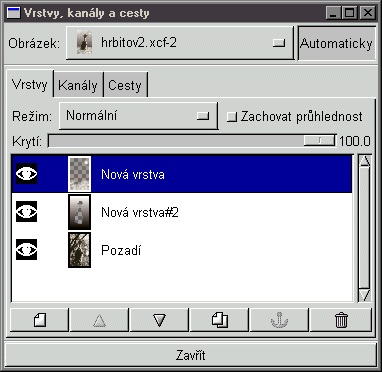
Jako ka₧d² lepÜφ grafick² editor, i Gimp
pracuje s tzv. Layery, neboli vrstvami. To vßm jako tv∙rc∙m umo₧nφ v∞tÜφ
svobodu, nebo¥ ka₧dou souΦßst budoucφ kompozice m∙₧ete umφstit do odliÜnΘ
vrstvy, a pokud se vßm n∞co nepovede, nebudete muset p°ed∞lßvat cel² obrßzek.
Obrßzek tedy v Gimpu d∞lφme na Pozadφ (nepr∙hledn² zßklad) a Vrstvy
(kam p°id∞lßvßme ·pravy). Prßv∞ toto dialogovΘ okno slou₧φ jako jak²si
mana₧er vrstev.
Okno je rozd∞leno do t°φ zßlo₧ek, nadepsan²ch
Vrstvy, Kanßly a Cesty. Vrstvy obsahujφ kompletnφ seznam vÜech,
a¥ u₧ viditeln²ch Φi neviditeln²ch layer∙. D∙le₧itΘ je posuvnΘ tlaΦφtko
Krytφ, kter²m m∙₧ete ovliv≥ovat pr∙hlednost jednotliv²ch vrstev.
Na tuto funkci navazuje symbol oka u ka₧dΘ vrstvy, s jeho₧ pomocφ m∙₧ete
layer (ani₧ byste jej smazali) zneviditelnit, abyste se podφvali, jak
to vypadß bez n∞j. Spodnφ °ßdek pak obsahuje tlaΦφtka slou₧φcφ k manipulaci
s vrstvami: vytvß°enφ nov²ch, jejich duplikace, zm∞na po°adφ, p°esouvßnφ
Φi smazßnφ.
V zßlo₧ce Kanßly naleznete informace
o aktußlnφm barevnΘm schΘmatu obrßzk∙ a jednotliv²ch barevn²ch vrstev
(neju₧φvan∞jÜφ je RGB - tedy Red Green Blue); v Cestßch pak mana₧er
Φar vytvß°en²ch nßstrojem V²b∞r oblastφ ohraniΦen²ch BeziΘrovou k°ivkou.
Okno souboru
V tomto ohledu se Gimp diametrßln∞
odliÜuje od sv²ch grafick²ch koleg∙. Ti majφ nabφdky efekt∙ a nßstroj∙,
·prav soubor∙ atd. shrnutΘ na jednu liÜtu. Programßto°i Gimpu ale vytvo°ili
jin² systΘm, ve kterΘm jsou vÜechny tyto funkce pro ka₧d² obrßzek vlastnφ,
aby se pro n∞ nemuselo chodit daleko, jsou p°φstupnΘ p°φmo z jeho okna.
SamotnΘ okno zaujme pouze drobn²m Üipkov²m
k°φ₧em v pravΘm dolnφm rohu. To je velmi d∙myslnß funkce slou₧φcφ k pohybu
po rozm∞rnΘm, Φi zv∞tÜenΘm obrßzku. Pokud kliknete na k°φ₧ek, objevφ se
vßm nßhled obrßzku v malΘm rozliÜenφ a vy pouh²m pohybem myÜi po nßhledu
posunujete reßlnΘ zobrazenφ.
Samostatnou kapitolou je pak sama nabφdka
p°φstupnß bu∩ z malΘ troj·helnφkovΘ ikonky v levΘm hornφm rohu Φi po kliknutφ
pravΘho tlaΦφtka myÜi na obrßzek. Krom∞ ji₧ zmφn∞n²ch a rozebran²ch nabφdek,
jako nabφdky Soubor, V²b∞r, Dialogy Φi Skript-fu,
zde naleznete polo₧ku ┌pravy (obsahujφcφ editaΦnφ p°φkazy - Vrßtit,
Kopφrovat, Vlo₧it..), Zobrazenφ (nastavenφ a mo₧nosti zm∞ny - Zoom..),
Obrßzek (editace primßrnφch vlastnostφ obrßzku - barevnΘ palety,
zm∞na velikosti, odstφn∙..), Vrstvy (n∞kolik pomocn²ch funkcφ -
Rotace..), Nßstroje (p°φmß zm∞na nßstroje), a krom∞ Videa
(bohu₧el Gimp vlastnφ funkce pouze k editaci jednotliv²ch snφmk∙) koneΦn∞
takΘ Efekty. T∞mi je Gimp vybaven skuteΦn∞ velmi dob°e a poskytuje
tak solidnφ tv∙rΦφ zßzemφ.
Tφm bychom uzav°eli seznßmenφ s Gimpem, nebo¥ jsme si proÜli prakticky vÜe,
co m∙₧ete vyu₧φt. VaÜi prßci a orientaci v tak rozsßhlΘm a propracovanΘm
programu vßm ale ulehΦφ fakt, ₧e Gimp je v ΦeÜtin∞.
